CAD如何导出PNG或JPG格式的图片?
返回CAD如何导出PNG或JPG格式的图片?
今天给大家分享用CAD导出JPG格式或者PNG格式的图片的方法
1、先点击“打印”按钮。也可以直接使用快捷键“Ctrl+P”。这一步是要调出打印窗口。
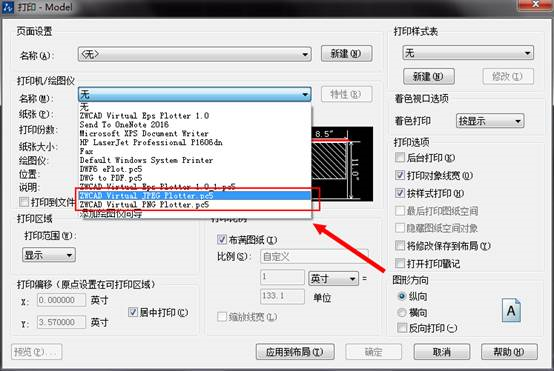
2、然后我们选择JPG/PNG,此时会弹出选择窗口,一般情况下,小图选择默认即可,倘若图纸相对而言比较大,并且比较具体详细,最好选择自定义,因为这样做可以得到比较清晰的图片。
3、图纸尺寸选择默认即可,也可以选择更大的像素,这个主要看自己作图的要求。
4、然后选择“窗口”,将需要转换的图纸框选,四边可以尽量留比较小的间隙,因为这样得到的图纸就更大。
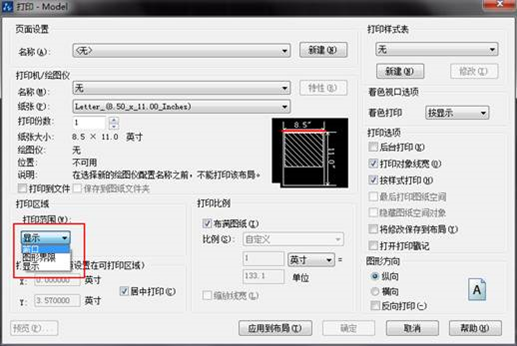
5、如果需要得到全部为黑色线条样式的图形,可以选择m开关那里的,如果不需要改变原来图的颜色,选择无即可,如下图所示:
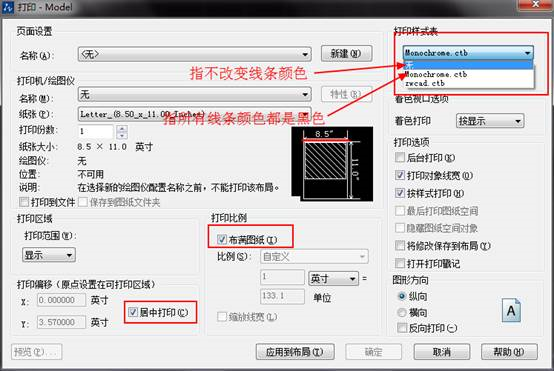
6、最后点击右下角的按钮确定保存图片即可。



























